
A Wi-Fi még nem vette át teljesen a világot. Egyes szállodák például vezetékes Ethernet-kapcsolatokat és foltos vagy nem elérhető Wi-Fi-t kínálnak. De ezt a vezetékes Ethernet-kapcsolatot Wi-Fi-kapcsolattá alakíthatja, amelyet az összes eszköz használhat.
Bizonyos esetekben a szervezet Wi-Fi-jére való belépés is inkább megpróbáltatás lehet - szükség lehet egy speciális Wi-Fi bejelentkezésre. De néha egyszerűen csatlakoztathat egy Ethernet kábelt és bekapcsolhatja a hálózatukat, ha van fizikai hozzáférése.
Fontolja meg az utazást egy Wi-Fi útválasztóval

Ha tudja, hogy valahol csak Ethernet-kapcsolattal rendelkezik, akkor mindig csak egy láp szabványos Wi-Fi routert használhat. Vegyen egy újat, vagy ragadjon ki egy régit a szekrényből. Hogy régi Wi-Fi router Lehet, hogy nem támogatja a legújabb vezeték nélküli szabványokat, és kissé lassú lehet, de ideiglenes használat esetén ez rendben is lehet.
Dugja be az útválasztót egy tápkábellel, majd csatlakoztassa WAN vagy Internet portját a rendelkezésére álló Ethernet aljzathoz. Ezután az útválasztó létrehoz egy Wi-Fi hálózatot, amelyhez az összes eszköz csatlakozhat - előre beállíthatja az útválasztót, és annak SSID-je (Wi-Fi-hálózat neve) és jelszava ugyanaz lesz, amikor egy másikba csatlakoztatja. elhelyezkedés.
Csatlakoztasson egy laptopot az Ethernet-hez, és ossza meg ezt a kapcsolatot Wi-Fi-n keresztül
Nagy eséllyel nem Wi-Fi routerrel utazik. Soha ne féljen - vezeték nélküli hálózatot mindig csak laptopjával állíthat be. Ezáltal a laptop Wi-Fi hotspotként fog működni, amelyhez az összes többi eszköz csatlakozhat. Csak csatlakoztasson egy Ethernet kábelt a laptopjához, és csatlakoztassa a másik végét a falon lévő Ethernet porthoz. ha Ethernet porttal rendelkező laptopral utazik, akkor érdemes Ethernet-kábelt hoznia minden esetre.

Sajnos néhány modern laptop - a Windows ultrabookjaitól a MacBooksig - elengedte az Ethernet portot. Ha Ethernet kábelhez kívánja őket csatlakoztatni, akkor beszereznie kell egy Ethernet adaptert, amely a laptopjával működik. Vásároljon egy USB Ethernet adapter ”Vagy hasonló termék, amely Ethernet-kábelt vesz igénybe, és lehetővé teszi, hogy csatlakoztassa a laptop USB-portjához.
Miután a laptopja csatlakozik a vezetékes hálózathoz, csak mobil hotspotká kell alakítania a laptopot, hogy megossza ezt a kapcsolatot bármilyen vezeték nélküli eszközzel.
ÖSSZEFÜGGŐ: Hogyan lehet Windows PC-jét Wi-Fi hotspotra váltani
Hogyan fordítja a Windows laptop into a Mobile Wi-Fi Hotspot attól függ, hogy a Windows melyik verzióját futtatja. A Windows 10 esetében ez olyan egyszerű, mint egyetlen kapcsoló megfordítása, amelyet a Beállítások> Hálózat és Internet> Mobil hotspot menüpontban talál. A Windows 7 vagy 8 rendszerben elvégezheti az ad-hoc hálózat létrehozásának lépéseit, vagy használhat egy ingyenes nevű eszközt Virtuális útválasztó hogy egyszerűen elvégezzék a munkát. Mac számítógépen az „Internetmegosztás” funkciót fogja megosztani, amely a vezetékes kapcsolatot és kapcsolja át Mac számítógépét egy mobil Wi-Fi hotspotká . Mindaddig, amíg a Mac-je rendelkezik mind Ethernet, mind vezeték nélküli adapterrel, mindez nagyon egyszerű.
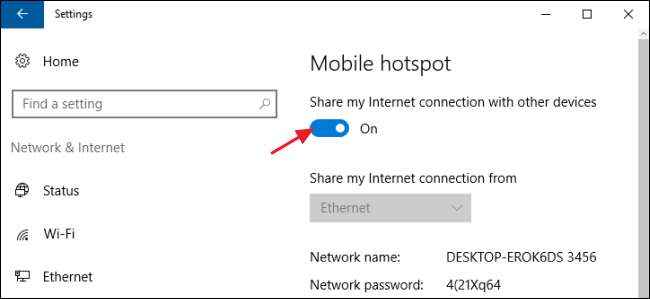
ÖSSZEFÜGGŐ: Az okostelefon internetkapcsolatának megosztása: a hotspotok és az internetmegosztás magyarázata
És ha ezek közül a megoldások közül egyik sem felel meg az Ön igényeinek, és van egy okos adatátvitelű okostelefonja, akkor mindig az internetmegosztás használatával ossza meg okostelefonja adatkapcsolatát más eszközeivel . Így egyáltalán nem kell támaszkodnia a szálloda fájdalmasan lassú és kellemetlen internetkapcsolatára.
Kép jóváírása: Iwan Gabovitch a Flickr-en







